🛠 Сканируем старые фотоплёнки (негативы) в домашних условиях 👈
Наверняка у многих ещё сохранились негативы от старых плёночных фотоаппаратов. Печатать фотографии с плёнки не хочется, но если бы они были в цифровом виде на компьютере, то было бы классно посмотреть их и вспомнить хорошие моменты своей жизни 🙂
Я сканировал фотоплёнки в домашних условиях обычным цифровым фотоаппаратом и парой нехитрых приспособлений. Ниже поделюсь с вами хитростями оцифровки негативов.
Если вы были студентом, когда ещё не было ксероксов или они ещё только появлялись, то вам приходилось хоть раз пользоваться самодельным сканером из куска стекла, двух табуреток и настольной лампы. Ниже на фото конструкция усовершенствованная, вместо стульев короб из фанеры с закреплённым стеклом и энергосберегающей лампой белого света на 15 Ватт.
Для крепления плёнки я использовал два кусочка стекла, стекло взял тонкое от настенной фоторамки. Стёклышки обклеены полосками белой самоклейки, сделано это для направления фотоплёнки и для защины от острых краёв.
Вот так плёнка вставляется в наше приспособление:
Снизу приклеена белая плёнка, она будет служить рассеивателем света от лампочки.
Наш плёнкодержатель кладём на «студенческий сканер» прямо над лампой, я ещё крепил его кусочками скотча, чтобы не ёрзало.
Теперь я взял большой пластиковый стакан от сметаны и покрасил его внутри чёрным маркером. В днище вырезал отверстие под объектив фотоаппарата, подробно о нём ниже.
Фотик самый обычный, цифровой. Главное чтобы была функция макросъёмки.
На объектив я приклеил шайбу из чёрной самоклейки, сделано это для того, чтобы блестящий объектив не отражался на фотографируемом негативе.
Стакан одеваем на объектив. Чем чернее внутри, тем лучше!
Теперь ставим стакан на сканер и включаем лампу. Надо бы отметить, что лампа энергосберегающая взята не просто так! У неё белый свет и она нагревается совсем чуть-чуть, в отличие от обычной лампы накаливания. Лампа накаливания сильно греется и может испортить негатив, свет у такой лампы жёлтый.
На фотоаппарете выставляем режим макросъёмки, также можно поэкспериментировать с балансом белого.
Приближаем на сколько возможно, мой фотик слишком близко фотографировать отказывался, поэтому фоткал как показано ниже, а лишнее обрезал в фотошопе.
Вот такая фотография получается с моего фотика:
Так я отфоткал все негативы, а было их несколько десятков плёнок.
Далее нам понадобится фотошоп. Не нужно пугаться, если вы не умеете пользоваться фотошопом, я всё расскажу что нужно нажимать 🙂
Итак, открываем фото-негатив в фотошопе. Нажимаем сочетание клавиш Ctrl + i (инвертировать), теперь сочетание Ctrl + m (откроется окошко как на фото ниже). Из выпадающего списка выбираем «Blue» и зажав кнопку Alt на клавиатуре двигаем мышью две стрелки (на фото указаны стрелками красного цвета) навстречу друг другу. При зажатой клавише Alt фон изображения станет синим, а при движении стрелки будут проявляться чёрные точки, как только проявилось несколько чёрных точек мы останавливаемся и выбираем из списка (список указан на фото зелёной стрелкой) «Green» и «Red» с которыми проделываем такую же операцию по проявлению до чёрных точек.
Нажимаем сочетание клавиш Ctrl + i (инвертировать), теперь сочетание Ctrl + m (откроется окошко как на фото ниже). Из выпадающего списка выбираем «Blue» и зажав кнопку Alt на клавиатуре двигаем мышью две стрелки (на фото указаны стрелками красного цвета) навстречу друг другу. При зажатой клавише Alt фон изображения станет синим, а при движении стрелки будут проявляться чёрные точки, как только проявилось несколько чёрных точек мы останавливаемся и выбираем из списка (список указан на фото зелёной стрелкой) «Green» и «Red» с которыми проделываем такую же операцию по проявлению до чёрных точек.
Чтобы обрезать лишние края выберите специальный инструмент и выделите вырезаемый кусок фото, нажмите клавишу Enter. Если вырезали не так как хотелось, то всегда можно отменить последнее действие сочетанием клавиш Ctrl + z.
Чтобы сохранить фото нажмите Ctrl + s. В открывшемся окне из выпадающего списка выберите формат JPEG, выберите папку для фото и нажмите Сохранить.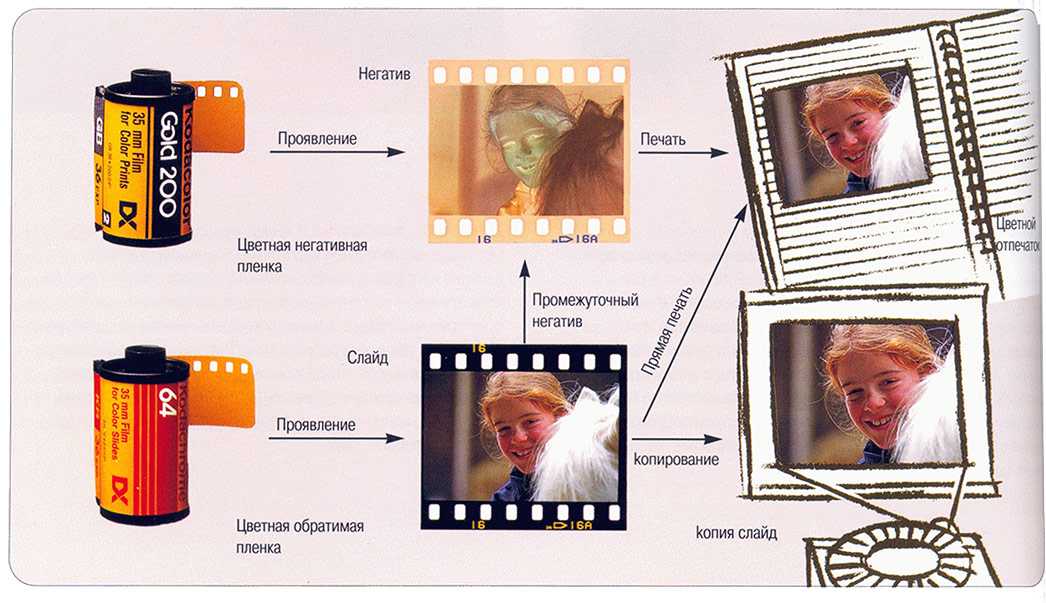
В результате этого урока по оцифрованию негативов в домашних условиях у меня получилась вот такая фотка:
На фото я, мой брат и мама. Я тут совсем «зелёный», очень люблю журнал «Ют» и всякие модели из бумаги.
Обработка фотографий под «плёнку». Главные ошибки и полезные советы
09.10.2018
Плёночная фотография – это классика, которая никогда не выйдет из моды. И несмотря на то, что около месяца назад в одной из статей про антитренды Instagram
Поэтому сейчас я отвечу на всё ещё столь популярный вопрос о том как же всё-таки придать вашим снимкам «эффект старой пленки», и что самое главное – «как сделать это красиво и правильно» на примере двух приложений – VSCO Cam и Afterlight!
Начнем с того, что зернистость и так называемая пыль в руках неопытного в обработке фотографиях человека может добавить снимку вовсе не «атмосферности», а скорее «грязи».
Поэтому сразу первый совет – не перебарщивайте.
И зернистости и пыли должно быть в меру – если вы выберете значение ползунка всего на 30-50%, то скорее всего не промахнетесь. Насыщенное зерно, как и очевидная пыль (я говорю о 90-100%) могут загубить даже очень красивый кадр
Очень аккуратно используйте «зерно и пыль» на фотографиях крупных портретов.
Если лицо на снимке занимает 70-90% от всего пространства кадра, то от пыли лучше совсем воздержаться – это будет некрасиво и просто лишним. А вот зерно (совсем немного, где-то 15-20%) наоборот может «сгладить» неровности на коже. А еще зерно поможет придать приятной бархатистости коже в том случае, если лицо получилось слишком ровным, потому вы до этого немного поработали в Facetune. Под «немного» я подразумеваю именно немного! А если вы увлеклись, и лицо на снимке стало ненатурально гладким и «заблёриным» (от слова blur), то тут ничего не поможет – переделывайте!
Если взять совсем противоположный вариант, когда в кадре очень много мелких предметов, то надобность в пыли тоже отпадает – ее просто не будет заметно из-за «пестроты» кадра.
Если не знаете, какую «пыль» выбрать, то выбирайте белую, мелкую.
В Afterlight есть возможность добавить и черную, и белую пыль, но с черной работать сложнее и она подходит далеко не всем фотографиям. Чаще всего на снимках черная пыль выглядит грязно и неопрятно – вроде как и нужный эффект, но какой-то подозрительный.
На мой вкус черная пыль лучше всего подходит для темных пейзажных кадров, закатов. Белая – во всех остальных случаях. А белая мелкая – это самый оптимальный вариант, чтобы избежать лишний «грязи». Присмотритесь к вариантам 9 и 12, я их использую чаще всего.
Не забывайте, что все фильтры можно крутить (там есть стрелочка!), меняя расположение пыли на кадре.
Зернистость зернистости рознь.
Поэтому я, как правило, предпочитаю пользоваться той, что придумали для VSCO. Она более классическая и крупная. Зернистость в Afterlight лучше подойдет тем, кто любит более рассеянный, неочевидный эффект, который, честно говоря, больше похож на классическую пленку.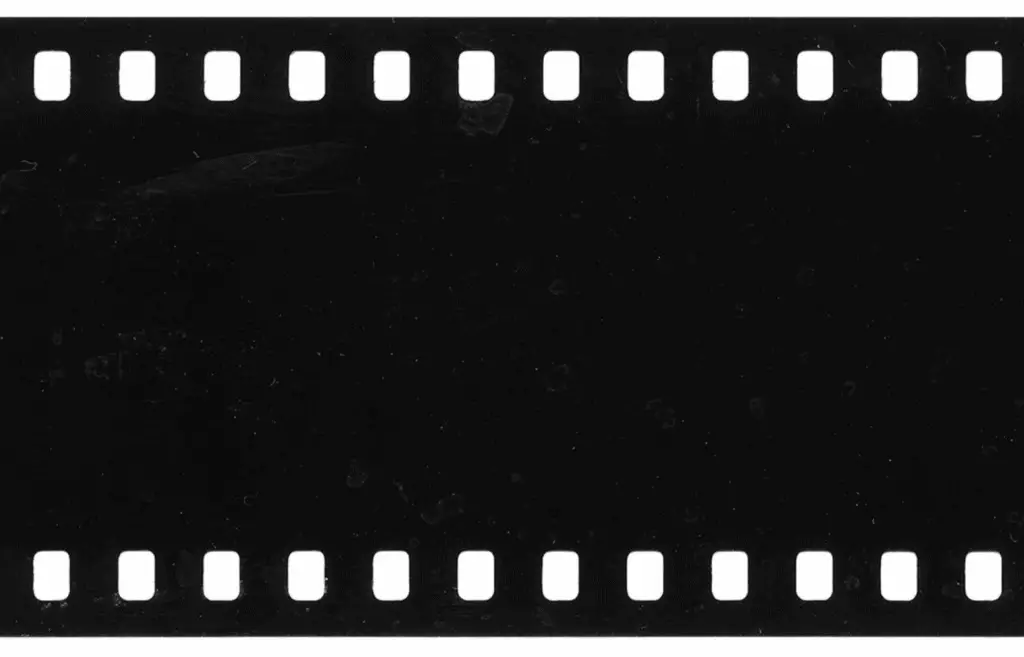
Если у вас остались вопросы – задавайте в комментариях!
ВАМ ТАКЖЕ МОЖЕТ БЫТЬ ИНТЕРЕСНО
Как сканировать пленку и старые фотографии для возвращения в четверг #tbt
Эрик Райхбаум | Обновлено Вт, 18.11.2014
Поделиться
Скорее всего, у большинства из вас есть куча семейных фотоальбомов, лежащих где-то в коробке, которые редко, если вообще когда-либо, увидят свет. Мы живем в мире, где фотографиями постоянно делятся через социальные сети, текстовые сообщения и электронную почту. Не хотели бы вы поделиться и этими старыми семейными фотографиями? Разве вы не хотели бы удивить своего брата или сестру фотографией #TBT (возвращение в четверг) в Instagram, на которой они одеты в свой любимый костюм на Хэллоуин, или фотографией ваших родителей на школьном выпускном вечере? Что ж, сделать это может быть проще, чем вы думали.
На рынке появилось много новых сканеров, которые помогут вам отсканировать ваши драгоценные воспоминания, чтобы вы могли поделиться ими, отметить своих друзей и семью на Facebook или Instagram и даже сделать больше их распечаток.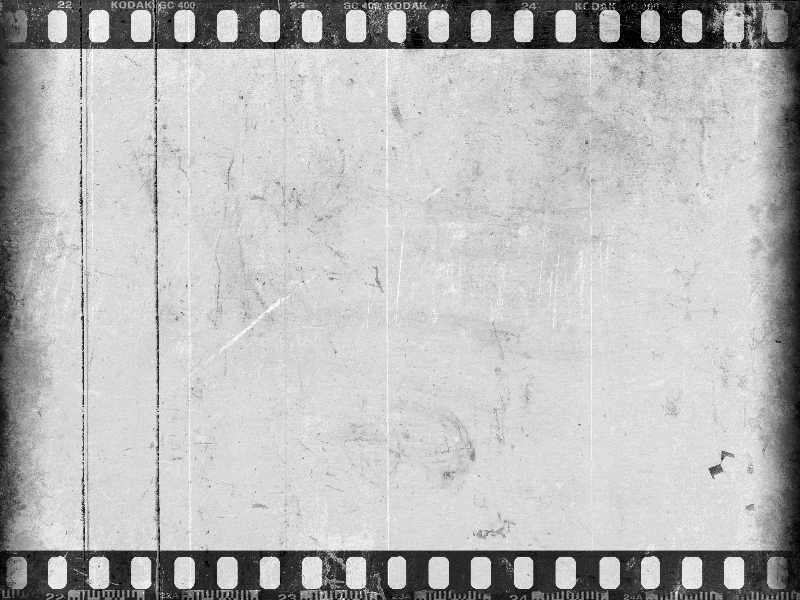
Есть несколько моментов, которые следует учитывать при покупке сканера, чтобы сохранить семейные моменты Kodak. Первое соображение заключается в том, будете ли вы сканировать только фотографии или у вас есть старые негативы и слайды, которые вы также хотели бы сохранить. Если у вас нет негативов или слайдов, большинство планшетных сканеров сделают эту работу за вас, но некоторые сканеры также могут работать с отпечатками и пленкой. Сначала поговорим о распечатках, а затем перейдем к слайдам и негативам.
Сканирование фотографий
При выборе сканера для фотографий самое главное, о чем вам нужно подумать, это цель, для которой вы их сканируете. Будете ли вы перепечатывать их в полном размере? Увеличение их? Разместить их на своем веб-сайте или в социальной сети? Ваш ответ поможет вам определиться с типом сканера, который вам нужен. Если вы планируете поделиться фотографиями в Интернете, ручная палочка или автономный сканер обеспечат вам достаточное качество изображения.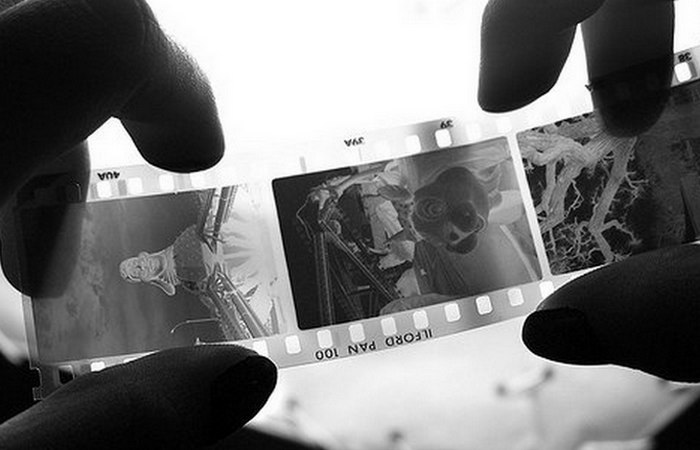 Однако, если вам нужны высококачественные сканы для больших отпечатков, вам лучше подойдет планшетный сканер с высоким разрешением.
Однако, если вам нужны высококачественные сканы для больших отпечатков, вам лучше подойдет планшетный сканер с высоким разрешением.
Сканеры-стержни
Сканеры-стержни небольшие, ручные и портативные. Это отличные экономичные устройства и хороший выбор, если вам нужно сканировать фотографии в разных местах. Может быть, вы хотите сделать своим родителям цифровое слайд-шоу на их годовщину, но нужные вам фотографии находятся у них дома. Сканер-палочка — это идеальный способ оцифровать фотографии без необходимости заимствовать фотографии или таскать с собой большой сканер и компьютер. Сканеры-палочки обычно сохраняют изображения на карту памяти и могут быть загружены на компьютер позже. Недостатком этих небольших сканеров является то, что они имеют гораздо более низкое разрешение, чем планшеты. Этот сканер Magic Wand от ViewPoint Solutions позволяет получать изображения размером до 900 dpi (точек на дюйм, чем выше это число, тем лучше). Этого более чем достаточно для загрузки изображений на веб-сайт или создания слайд-шоу из видео.
«Когда вы выбираете сканер для фотографий, самое главное, о чем вам нужно подумать, это цель, для которой вы их сканируете.»
Планшетные сканеры
Планшетные сканеры являются наиболее распространенным способом сканирования фотографий. В отличие от стержневых сканеров, которые вы отслеживаете по изображению, планшеты имеют внутри сканирующую головку, которая перемещается вперед и назад и считывает изображение, помещенное лицевой стороной вниз на кусок стекла.
Преимущество планшетного сканера по сравнению с ручным сканером заключается в том, что он предлагает гораздо более высокое разрешение, что означает, что вы можете получить хорошее, высококачественное сканирование и увеличить изображение, чтобы сделать отпечаток большего размера, чем оригинал.
Многие планшетные сканеры, такие как CanoScan 9000F, также поставляются с насадками для сканирования как 35-мм пленки, так и пленки среднего формата, а также фотоотпечатков, но мы обсудим сканирование пленки чуть позже.
При сканировании фотографий, особенно с высоким разрешением, важно помнить, что и фотография, и стекло сканера должны быть чистыми. Мельчайшие пылинки появятся на темных участках отсканированного изображения и потребуют длительной ретуши в программе постобработки. Лучший способ почистить стекло — сначала обильно распылить на него хороший раствор для очистки линз, например, ROR, а затем протереть мягкой тканью из микрофибры, такой как вы найдете в этом удобном наборе для чистки от Purosol. После того, как вы удалите пятна, продуйте стекло сжатым воздухом, чтобы удалить оставшуюся пыль. Также можно аккуратно сдуть пыль с отпечатка. Чтобы защитить свои винтажные отпечатки, используйте воздуходувку, например, Sensei Bulb Air-Blower, оба из которых не оставят никаких повреждающих следов, как консервированный воздух, если вы находитесь слишком близко к отпечатку.
Даже если вы предпримете эти шаги, чтобы избавиться от пыли, на окончательном скане все равно останутся следы. Хорошая новость заключается в том, что многие современные сканеры, такие как Epson V600, оснащены встроенной технологией Digital ICE, которая в цифровом виде удаляет пятна пыли с изображения. Он не безупречен, но может работать очень хорошо в большинстве приложений.
Он не безупречен, но может работать очень хорошо в большинстве приложений.
Важно помнить, что сканирование с помощью Digital ICE и сканирование с высоким разрешением значительно увеличивает время сканирования. Поэтому, если у вас есть сотни фотографий для оцифровки, и вам не нужны высококачественные сканы без пыли, вам не следует использовать самое высокое разрешение с активированным Digital ICE.
Автономные сканерыАвтономные сканеры, такие как сканер-трость, не требуют подключения к компьютеру. Они оцифровывают ваши изображения и сохраняют файлы на карту памяти или внешний накопитель.
Одним из интересных автономных устройств является сканер пленки для смартфонов от Lomography. Он работает с широким спектром смартфонов для захвата изображений с 35-мм негативов. Он поставляется с приложением, которое позволяет редактировать изображения и делиться ими прямо с телефона.
Еще одним вариантом сканирования только негативов является конвертер пленок Wolverine 20MP в цифровые изображения. Этот сканер работает очень быстро: для преобразования негатива в цифровое изображение требуется всего 3 секунды. Вы можете подключить устройство к компьютеру с помощью USB-кабеля или сохранить файлы непосредственно на SD/SDHC-карту.
Этот сканер работает очень быстро: для преобразования негатива в цифровое изображение требуется всего 3 секунды. Вы можете подключить устройство к компьютеру с помощью USB-кабеля или сохранить файлы непосредственно на SD/SDHC-карту.
Еще один автономный вариант — Ion Pics 2. Он не только сканирует 35-мм пленку, но и печатает фотографии размером до 5 x 7 дюймов. Ion сохраняет изображения на SD-карту, карту памяти или прямо на iPad.
Если вам посчастливилось иметь негативы старых фотографий, вы действительно сможете извлечь максимальную пользу из своих сканов. Вы не только сможете получать более высокое разрешение и более четкие изображения с негативов, чем с отпечатков, вы также сможете выполнять цветокоррекцию цветных негативов и слайдов, а также выделять тени и блики на черно-белых негативах, которые могут быть не видны. быть заметным на отпечатках. Это может потребовать некоторой практики, но когда вы получите качественное сканирование с негатива или слайда, это сэкономит вам время на исправление его в программном обеспечении для постобработки.![]()
«Если вам посчастливилось иметь негативы старых фотографий, вы действительно сможете извлечь максимум пользы из своих сканов.»
Мы не будем вдаваться в подробности, но есть два фактора, о которых следует помнить при сканировании негативов или слайдов. Во-первых, это цвет: большинство программ для сканирования позволяют выбрать точку серого для настройки баланса белого. Вы можете просто найти оттенок, который выглядит естественным для вас. Следующий важный шаг при сканировании — убедиться, что вы захватили как можно больше деталей в светах и тенях. Хороший скан должен быть грязным и плоским, без пересветов и большого количества деталей в тенях. Вы всегда можете добавить контраст и кривые после сканирования, но если вы не зафиксируете эту информацию при сканировании, вы не сможете добавить ее позже.
Многие планшетные сканеры поставляются со специальными приспособлениями для пленочных негативов и слайдов. Эти сканеры имеют специальную область в верхней части сканера, которая освещает негативы или слайды, а не свет, исходящий снизу, как при сканировании отражающих фотографий. Пленочные сканеры обычно поставляются с 3 насадками: одна для 35-мм негативов (или несмонтированной слайд-пленки), одна для смонтированных слайдов и еще одна для пленки среднего формата 120/220. Если у вас есть более редкие старые форматы пленки, такие как APS, вам, возможно, придется проявить творческий подход и сделать держатель для пленки своими руками.
Пленочные сканеры обычно поставляются с 3 насадками: одна для 35-мм негативов (или несмонтированной слайд-пленки), одна для смонтированных слайдов и еще одна для пленки среднего формата 120/220. Если у вас есть более редкие старые форматы пленки, такие как APS, вам, возможно, придется проявить творческий подход и сделать держатель для пленки своими руками.
Если вам нужно отсканировать множество пленок или слайдов, вам, скорее всего, понадобится сканер, который может выполнять пакетное сканирование. Это значительно сократит время, затрачиваемое на сканирование. Этот сканер PrimeFilm от Pacific Image сканирует рулон 35-мм пленки длиной до 40 кадров, поэтому вы можете настроить сканер, и он сделает всю работу за вас.
При пакетном сканировании слайдов SlideScan 6000 от Braun может обрабатывать партии из 50 слайдов за раз. Эти устройства спасают жизнь, если вам нужно оцифровать сотни изображений.
Какой бы метод вы ни выбрали, не забывайте всегда создавать резервные копии файлов как минимум в двух разных местах. После того, как вы прошли через все трудности со сканированием своих драгоценных фотографий, вы захотите убедиться, что они у вас есть на долгие годы.
После того, как вы прошли через все трудности со сканированием своих драгоценных фотографий, вы захотите убедиться, что они у вас есть на долгие годы.
Секреты съемки на черно-белую пленку
Ричард Фотолаборатория ничего не любит больше, чем пинать старую школу, и в наши дни она не становится более старой школой, чем черно-белая пленка. Это эстетика, которую вы не можете найти больше нигде, но она также представляет некоторые проблемы. Итак, получите максимальную отдачу от этого носителя, исследуя мир черно-белой пленки с Ричардом!
Черно-белые фотографии могут смещать взгляд зрителя (подмигивая). Когда цвет больше не является фактором, другие элементы и принципы дизайна, такие как текстура, контраст и форма, становятся более заметными. Хотя это немного усложняет съемку в целом, это позволяет фотографу передать простые, настоящие эмоции совершенно иначе, чем это делает цветная фотография.
В этом посте показано: Черно-белая пленка
Запаситесь черно-белой пленкой для следующей съемки!
Купить пленку
Самое сложное в съемке на черно-белую пленку заключается в том, что вы видите мир в цвете. Но эта задача может стать отличным опытом изучения света, потому что свет становится единственной информацией на фотографии; это тема каждого кадра. Интерпретация цветов, которые вы видите, в монохромном изображении требует расчетливого подхода и требует времени для освоения.
Но эта задача может стать отличным опытом изучения света, потому что свет становится единственной информацией на фотографии; это тема каждого кадра. Интерпретация цветов, которые вы видите, в монохромном изображении требует расчетливого подхода и требует времени для освоения.
Что должно быть в вашем наборе инструментов, чтобы стать суперзвездой черно-белого кино? Поскольку свет невероятно важен, покупка портативного экспонометра — одна из лучших вещей, которые вы можете сделать для черно-белой фотографии на пленку. Вы узнаете все о различных качествах света и о том, как понимать свет количественно. Если вам нужны негативы, как у Анселя Адамса, обязательно нужно иметь экспонометр.
Выбор пленки также сильно повлияет на общий вид ваших снимков. Kodak и Ilford — самые популярные бренды, но ключ в том, чтобы придерживаться одной акции, а затем осваивать ее. Узнайте обо всех его параметрах, о том, как далеко он может быть выдвинут/вытянут, какой ISO является идеальным… станьте единым целым со своим запасом черно-белой пленки.
